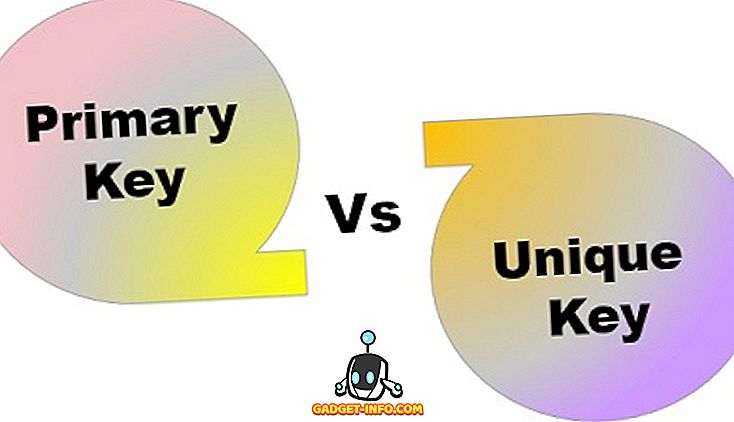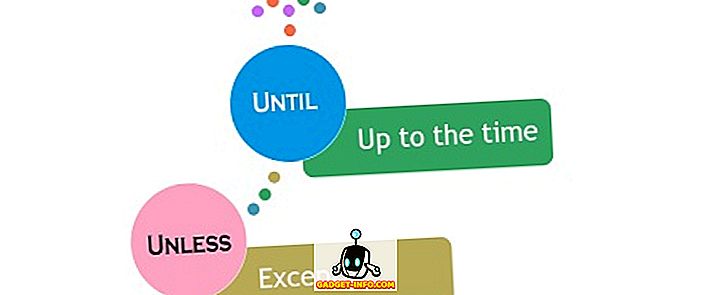MAC adresa ili adresa za kontrolu pristupa medijima je jedinstvena adresa dodijeljena mrežnom sučelju uređaja. Na vašem Android pametnom telefonu ili tabletu mrežne kartice poput onih za WiFi, Bluetooth itd. Imat će dodijeljene jedinstvene MAC adrese. Ove se adrese koriste za jedinstveno identificiranje uređaja na mreži. Dok je IP adresa dodijeljena mrežnim sučeljima kao što su usmjerivači, MAC adrese su fiksne za uređaje, a dodjeljuju ih proizvođači, koji su hard-kodirani u mrežni hardver koji uređaj koristi. Međutim, dok mijenjanje MAC adrese uređaja nije moguće ako ne zamijenite sam mrežni hardver, postoje načini da se OS prevari da emitira drugu MAC adresu na mrežu.
Spoofing MAC adresa može vam pomoći u situacijama kao što su, ako vam je prijatelj onemogućio korištenje WiFi mreže iz inata, najvjerojatnije ćete dobiti pristup lažiranjem MAC adrese. Dakle, ako želite promijeniti MAC adresu vašeg Android uređaja, evo kako možete to učiniti:
Pronađite Android MAC adresu i naziv sučelja
Prije nego što možete promijeniti MAC adresu vašeg Android uređaja, morat ćete shvatiti (i zabilježiti) zadanu MAC adresu vašeg uređaja. Također ćete morati znati ime sučelja za vašu WiFi mrežnu karticu. Da biste to učinili, slijedite korake u nastavku:
- Na uređaju Android idite na Postavke -> WiFi . Ovdje dodirnite ikonu Settings cog, da biste otvorili zaslon " Configure WiFi ".

- Na dnu zaslona moći ćete vidjeti MAC adresu vaše WiFi mrežne kartice. Zapišite ga u slučaju da trebate vratiti vaše MAC postavke natrag u njihovo izvorno stanje.

Da biste pronašli naziv sučelja za WiFi mrežu, morat ćete instalirati aplikaciju "Terminal Emulator za Android" (besplatno) iz Trgovine Play. Kada to učinite, slijedite korake navedene u nastavku:
- Otvorite aplikaciju Emulator za terminal i upišite sljedeću naredbu:
ip link

- Cijeli niz informacija će se ispisati na vaš ekran, jednostavno se pomaknite prema dolje na dno, i provjerite vrijednost za koju vrijednost " link / eter " odgovara MAC adresi vašeg WiFi. U mom slučaju, to je " wlan0 ". Za većinu suvremenih uređaja naziv WiFi sučelja bit će "wlan0", ali u nekim slučajevima može biti i nešto poput "eth0".

Promijenite MAC adresu pomoću emulatora terminala
Sada kada ste shvatili ime sučelja za svoj uređaj, možete ići naprijed i promijeniti MAC adresu na novu vrijednost. Da biste dobili nasumičan MAC adresu koju možete koristiti, samo glavu na na bilo koji slučajni MAC adresa generator web stranice. Nakon što imate novu MAC adresu koju želite koristiti, slijedite niže navedene korake:
- Pokrenite emulator terminala za Android i upišite sljedeću naredbu:
su
To će vam omogućiti pristup superkorisniku na uređaju Android. Za to će vam biti potreban ukorijenjeni uređaj.

- Sljedeće, upišite:
ifconfig [interface_name] hw ether [new_mac_address]
Pritisnite Enter i vaša će se MAC adresa promijeniti.

- Promjenu MAC adrese možete potvrditi pokretanjem sljedeće naredbe:
iplink show [interface_name]

Napomena : Pokušao sam različite aplikacije za mijenjanje MAC adresa za uređaje koji nisu ukorijenjeni, ali ili su tražili Root pristup (čudan), ili su podržavali samo uređaje koji koriste MediaTek procesore.
Lažna MAC adresa u Androidu
Sada kada ste uspješno promijenili MAC adresu vašeg Android uređaja, možete se jednostavno povezati s mrežama koje su vas možda blokirale na MAC adresi. Budući da je najčešći način zabranjivanja uređaja iz mreže MAC adresa da bi to učinili, tako bi vam promjena MAC adresa obično trebala omogućiti povezivanje s većinom mreža. Međutim, ako mreža koristi "bijelu listu" utemeljenu na MAC adresi, kako bi se uređajima s određenim MAC adresama omogućilo samo povezivanje s mrežom, ova metoda neće raditi ... to jest, osim ako ne promijenite MAC adresu na MAC adresu uređaj koji je dopušten na mreži i trenutačno nije povezan s njim; šanse koje su prilično tanke.
Dakle, jeste li ikada promijenili MAC adresu na svom Android uređaju? Kako si to napravio? Također, ako znate za bilo koju drugu metodu za promjenu MAC adrese na Android uređaju, obavijestite nas o tome u odjeljku komentara u nastavku.